在Win10电脑的使用过程中,用户发现飞行模式开关呈现灰色,无法正常开启飞行模式,也无法成功关闭系统网络。这可能是因为一些原因导致飞行模式无法正常工作。以下就是Win10飞行模式开关灰色的解决方法,帮助用户恢复对飞行模式的控制。
Win10飞行模式灰色无法关闭网络的解决方法:
1. 首先我们使用“Win+R”快捷键打开运行。
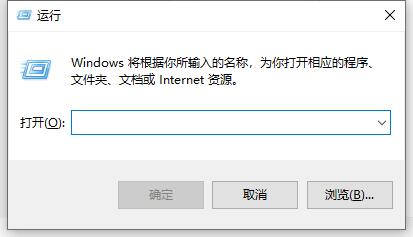
2. 输入“msconfig”回车确定。
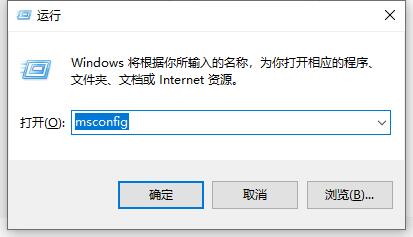
3. 进入“服务”选项卡,勾选“隐藏所有Microsoft服务”,然后点击“全部禁用”
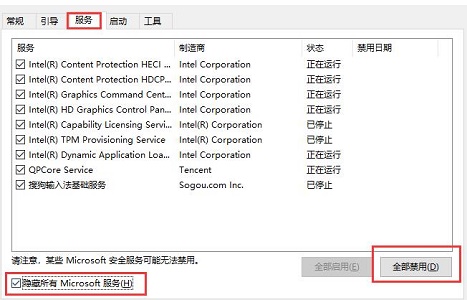
4. 接着来到“启动”选项卡,打开任务管理器。
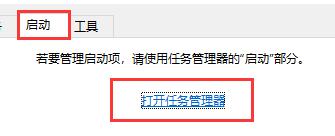
5. 将所有任务禁用。
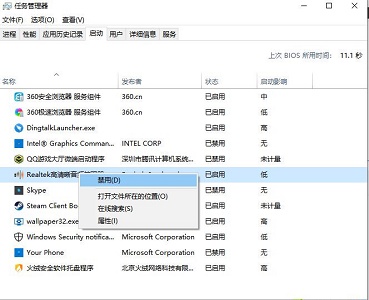
6. 最后重启电脑,飞行模式就可以正常开关了。
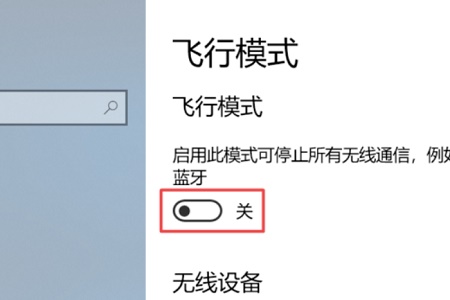
以上就是系统之家小编为你带来的关于“Win10飞行模式灰色无法关闭网络的解决方法”的全部内容了,希望可以解决你的问题,感谢您的阅读,更多精彩内容请关注系统之家官网。


 时间 2024-02-11 15:12:00
时间 2024-02-11 15:12:00 作者 admin
作者 admin 来源
来源 







